Condivisione del calendario docente con i servizi di posta elettronica
Per utilizzare questo servizio è necessario acquistare le licenze annuali, per maggiori informazioni contattaci a commerciale@blucloud.it.
In questa giuda verrà illustrata la procedura da eseguire per integrare il calendario delle lezioni dei docenti presente su ScuolaSemplice con i calendari dei servizi di posta elettronica:
- Abilitazione del servizio per i docenti lato Segreteria
- Collegamento del calendario del docente lato Segreteria
- Collegamento del calendario lato Docente
- Collegamento calendario Docente a Google Calendar
- Collegamento calendario Docente a MS Outlook
- Collegamento calendario Docente a Mozilla Thunderbird
ATTENZIONE: sarà possibile visualizzare il calendario per i prossimi TRE mesi a partire dal giorno corrente, il periodo avanzerà in automatico di giorno in giorno
1. Abilitazione del servizio per i docenti lato Segreteria
Per attivare la funzione per collegare il calendario dei docenti è necessario che la Segreteria Abiliti l’utilizzo del servizio ai docenti del sistema, per farlo è necessario accedere alla sezione Amministrazione→ Calendario Google:
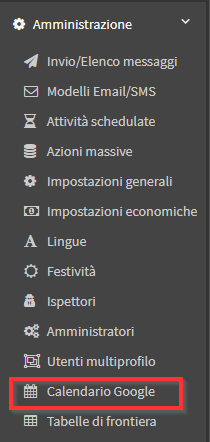
Una volta al suo interno si potrà notare come lo Stato attuale del servizio risulta “Non collegato”, sarà quindi necessario cliccare sul pulsante Abilita il servizio per procedere con l’attivazione, sono inoltre presenti le guide fornite da Google, Microsoft e Mozilla per effettuare il collegamento del calendario ai loro servizi:
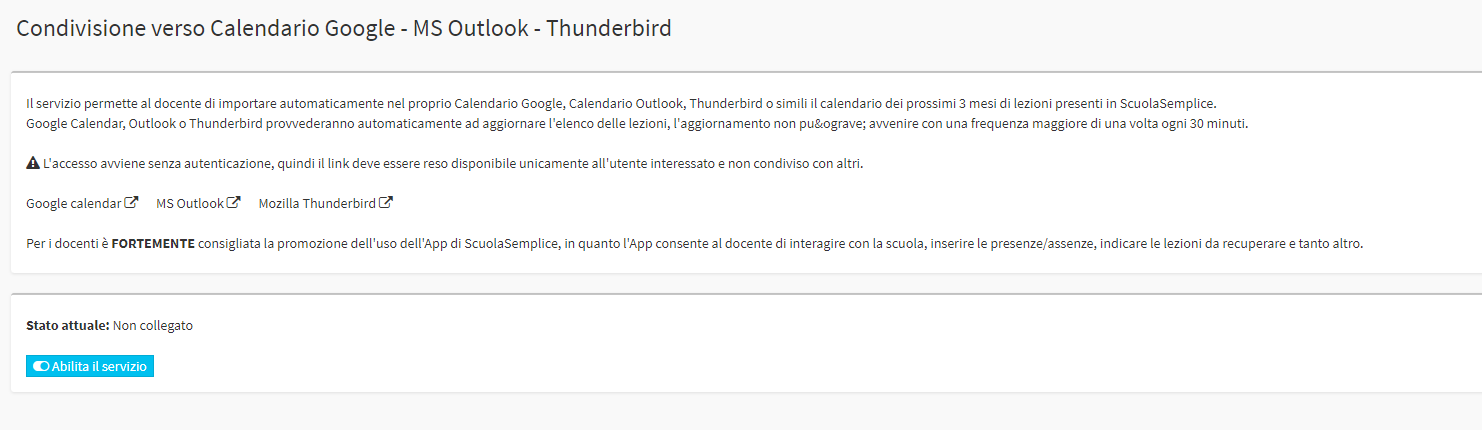
Una volta cliccato verrà modificato lo Stato del servizio in “Servizio attivo” ed il pulsante mostrerà l’opzione per Disabilitare il servizio.
Inoltre sotto al pulsante verrà mostrato un elenco delle Condivisioni del calendario attive, dove appunto verranno mostrate le informazioni relative ai Docenti che hanno condiviso il loro calendario.

2. Collegamento del calendario del docente lato Segreteria
Una volta abilitato il servizio la Segreteria può fornire al docente il link necessario per collegare il calendario ai servizi di posta elettronica, per ottenere il link si dovrà andare in Anagrafiche→ Docenti, accedere alla scheda anagrafica del docente e sopra all’immagine del docente sarà visibile la sezione Calendar che però risulterà “Non attiva”:
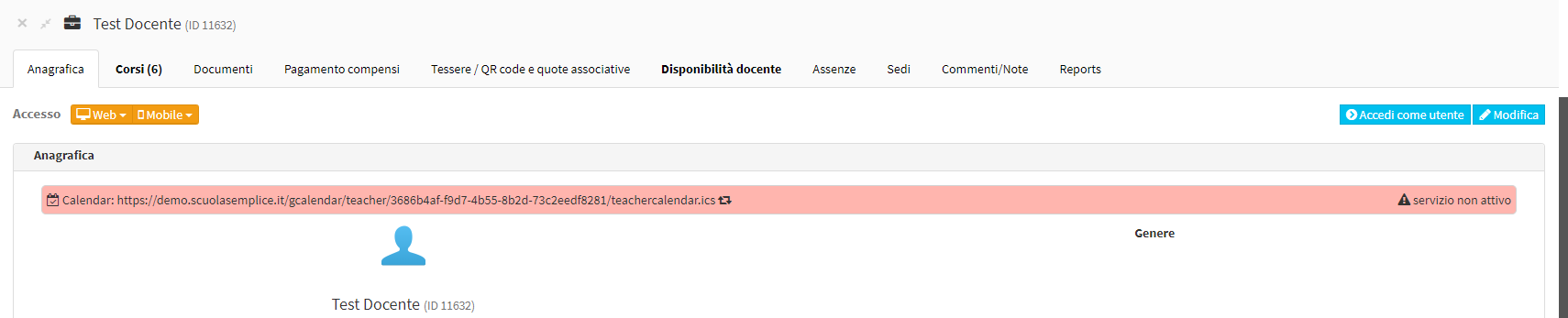
Per attivare il servizio per il docente si dovrà cliccare sulla parte Rossa e verrà aperto un menù con la possibilità di abilitare il servizio per il docente in questione:

Una volta abilitato la sezione diventerà Azzurra e sarà possibile copiare il link negli appunti semplicemente cliccando su di esso:

Una volta copiato la segreteria potrà fornirlo al Docente in questione utilizzando qualsiasi modalità.
ATTENZIONE: Il link è UNICO per ogni Docente e non prevedere autenticazione, andrà quindi reso disponibile solamente al Docente dell’anagrafica dalla quale è stato ottenuto
3. Collegamento del calendario lato Docente
Se dopo aver abilitato il servizio da Amministrazione→ Calendario Google la Segreteria indica ai docenti di collegare in autonomia il loro calendario ai calendari dei servizi di posta elettronica, una volta effettuato l’accesso alla loro Area Riservata dovranno entrare nella sezione Calendario Google:
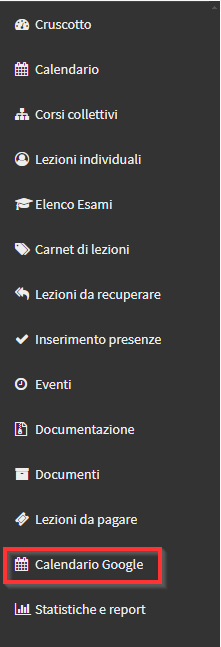
Dovranno quindi Abilitare il servizio tramite l’apposito pulsante azzurro:
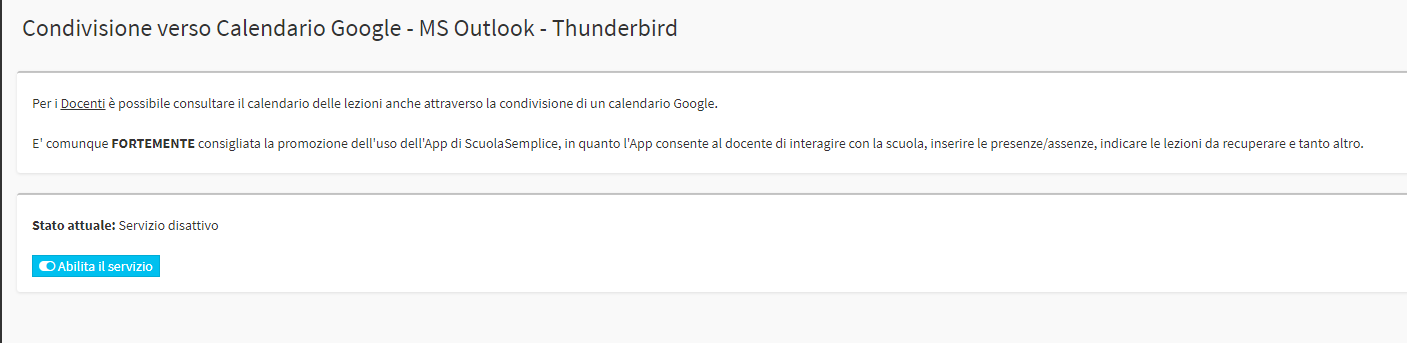
E cliccando sul link che verrà mostrato sarà possibile copiarlo negli appunti, in basso saranno presenti dei collegamenti alle guide di Google, Microsoft e Mozilla per collegare il calendario ai loro servizi di posta elettronica:

Una volta copiato il link dovrà essere inserito nell’apposito campo durante il processo di collegamento.
4. Collegamento calendario Docente a Google calendar
Per collegare il calendario a Google Calendar seguendo questa guida dove è presente il procedimento completo da eseguire
Una volta effettuato l’accesso a Google Calendar si dovrà cliccare sull’icona + (Aggiungi altri Calendari) accanto ad “Altri Calendari”:
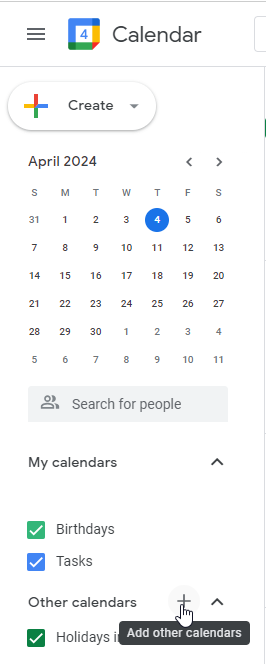
E selezionare poi l’opzione di collegarsi ad un calendario “Da URL”:
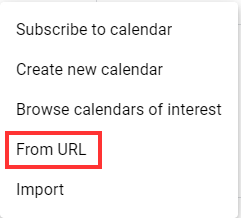
Nella pagina che si aprirà sarà possibile inserire l’URL del calendario ottenuto su ScuolaSemplice e poi cliccare su “Aggiungi Calendario”:
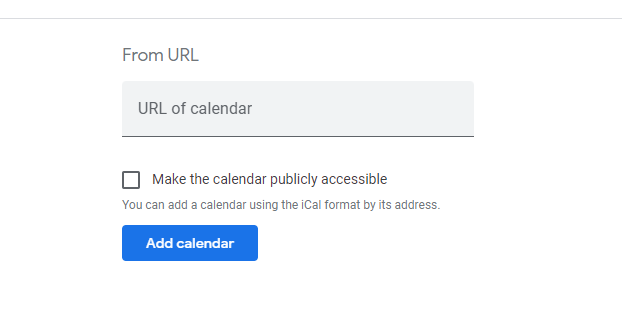
In questo modo tornando alla sezione dei calendari saranno visibili anche le lezioni future presenti su ScuolaSemplice:
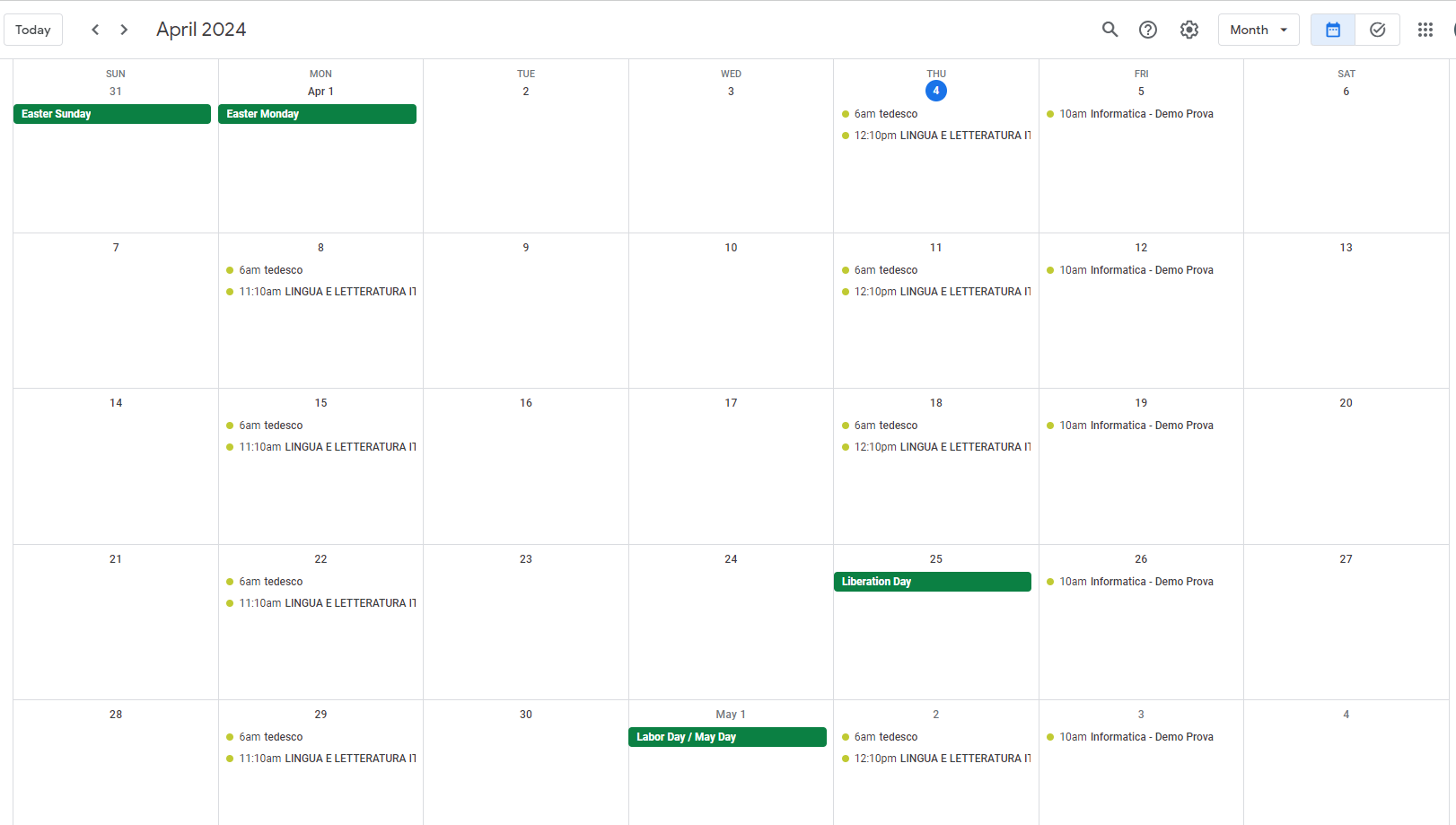
5. Collegamento calendario Docente a MS Outlook
È possibile collegare il calendario a MS Outlook seguendo questa guida dove è presente il procedimento completo da eseguire
Una volta effettuato l’accesso ad Outlook si dovrà accedere alla sezione Calendario:
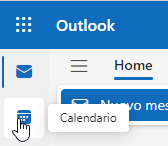
Si dovrà poi cliccare sull’opzione “Aggiungi calendario”:
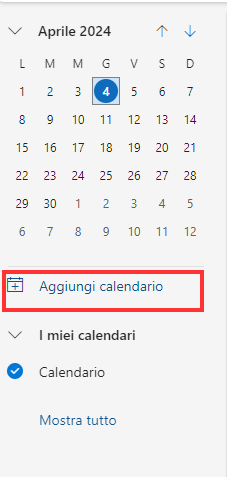
E cliccare poi su “Abbonati dal Web”:
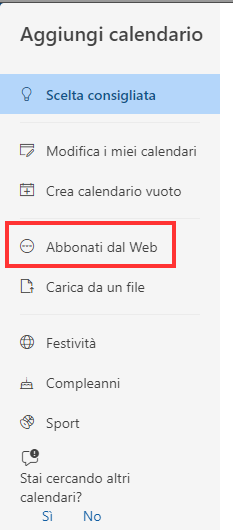
Si aprirà quindi una pagina con la possibilità di inserire il link ottenibile da ScuolaSemplice e cliccare poi su “Importa”:
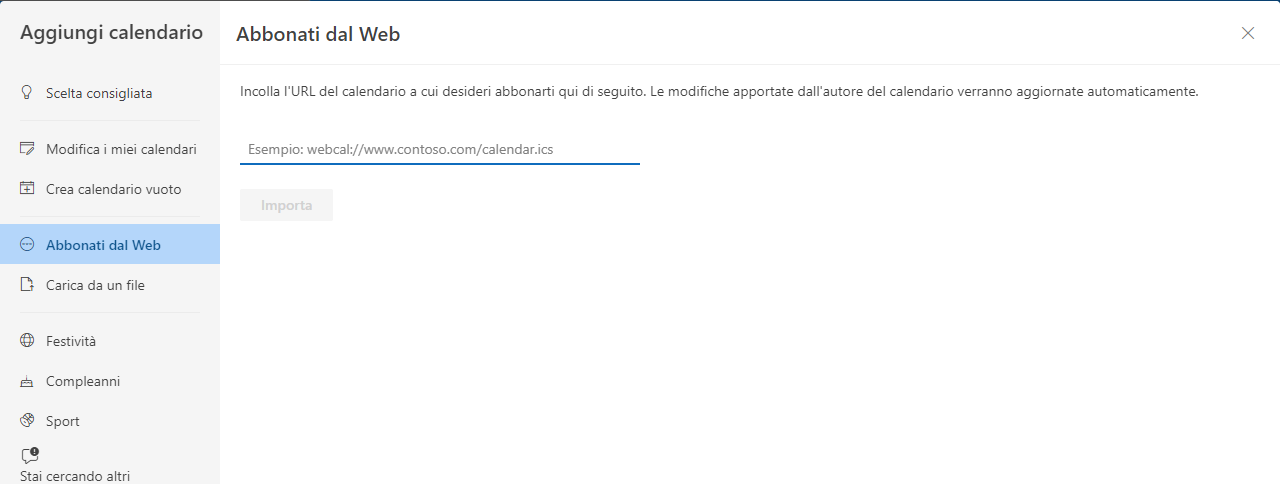
Sarà quindi possibile inserire il Nome che si vuole assegnare al calendario (Obbligatorio per procedere), il colore e l’icona che si vogliono assegnare agli impegni:
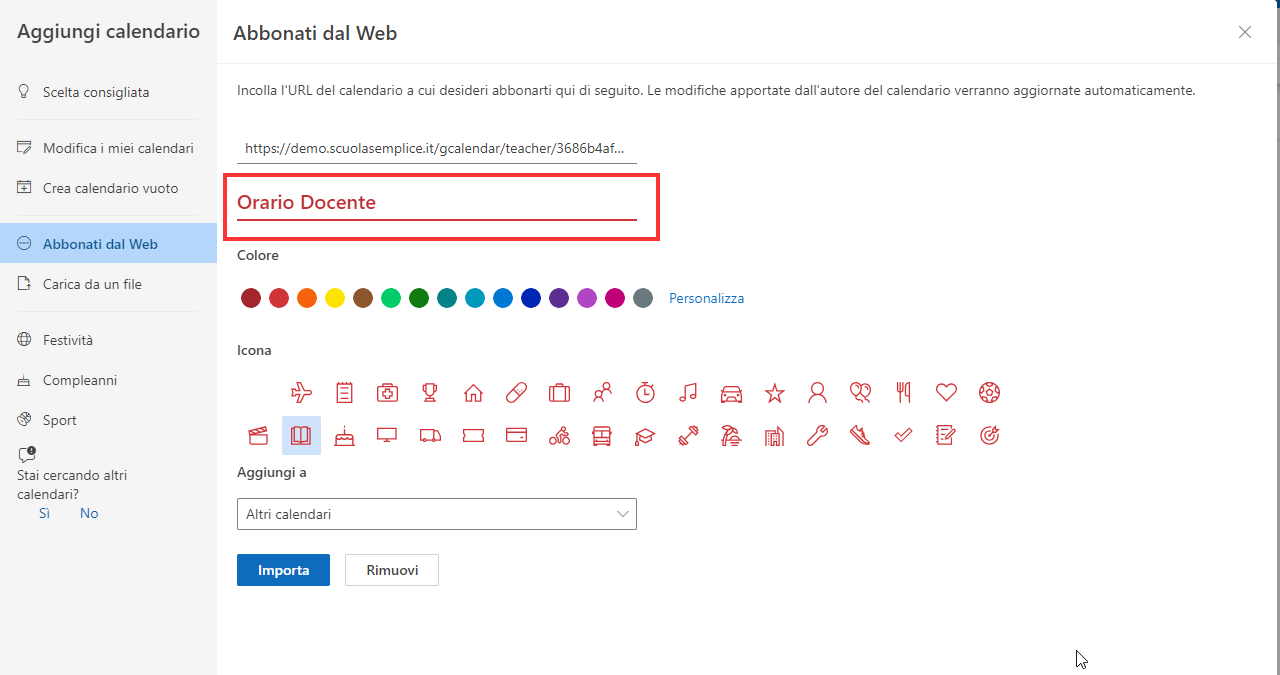
Una volta cliccato su “Importa” sarà possibile visualizzare il calendario Docente all’interno del calendario di Outlook:
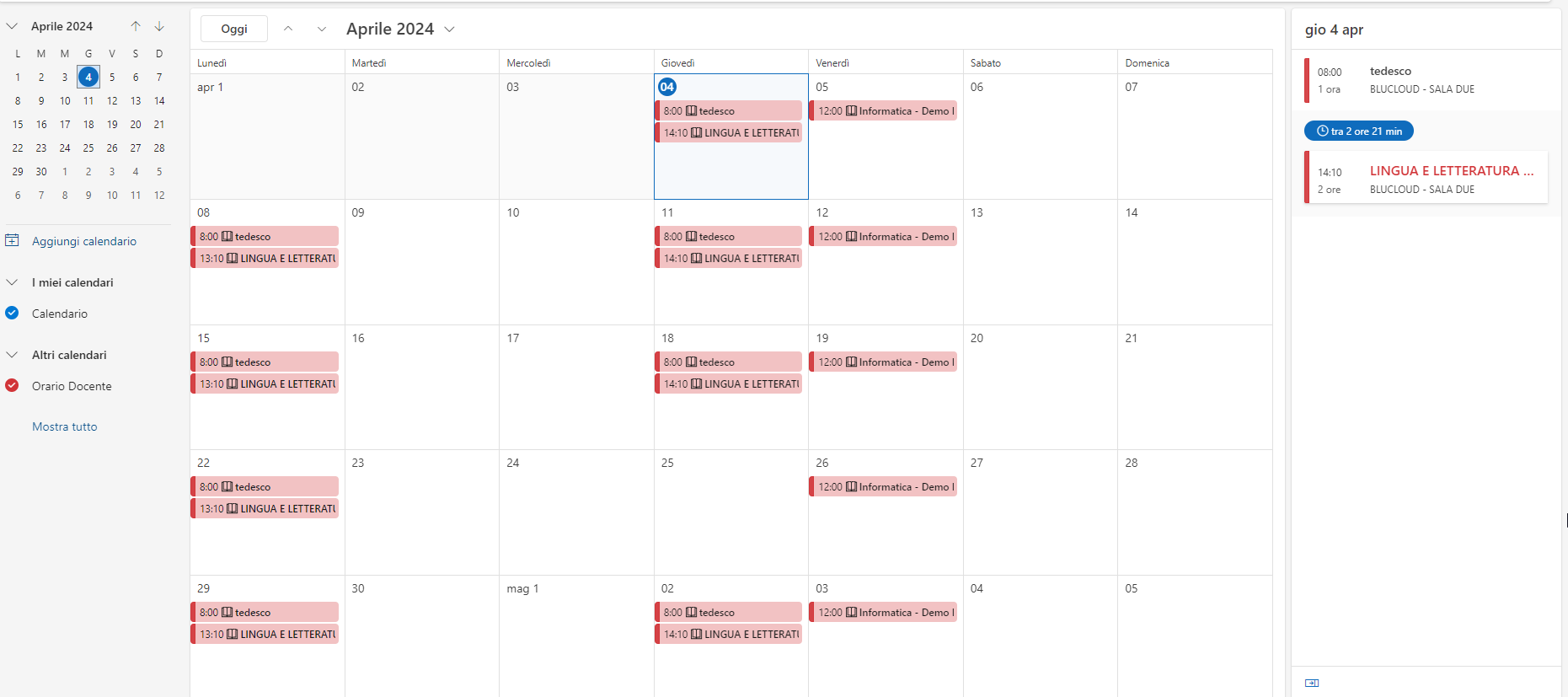
6. Collegamento calendario Docente a Mozilla Thunderbird
È possibile collegare il calendario a Mozilla Thunderbird seguendo questa guida dove è presente il procedimento completo da eseguire
Per prima cosa occorre accedere alla sezione Calendario o con il percorso File→ Nuovo→ Calendario o cliccando sul pulsante in alto a sinistra “Apri menù degli spazi e cliccando su Calendario:
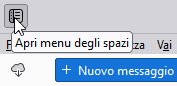
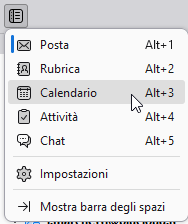
Una volta nella sezione Calendario in basso a sinistra sarà presente il pulsante “Nuovo Calendario”:
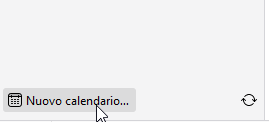
Una volta cliccato si aprirà un PopUp dove andrà selezionata l’opzione “Sulla rete” e cliccare su successivo:
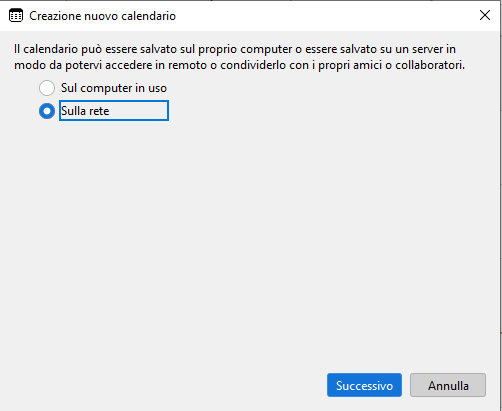
Si aprirà quindi un nuovo PopUp dove andrà copiato il LINK ottenuto su ScuolaSemplice, inserita l’opzione “Questo indirizzo non richiede credenziali” e cliccare poi su “Trova Calendari”:
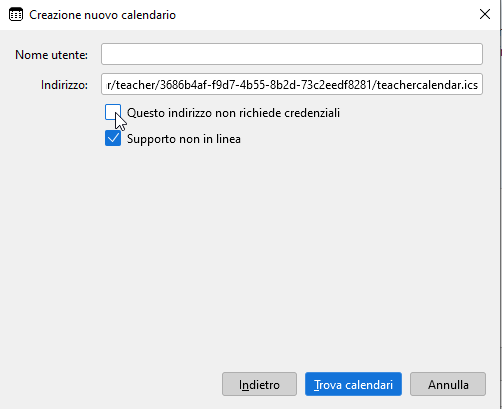
Verrà quindi mostrato il calendario collegato al link inserito, cliccando su proprietà si dovrà inserire l’opzione “Sola lettura” dato che anche se venissero effettuate delle modifiche al calendario esse non verrebbero riportate su ScuolaSemplice e dopo il refresh automatico verranno eliminate eventuali modifiche.
Una volta accettate le modifiche si potrà procedere cliccando il pulsante “Sottoscrivi”:
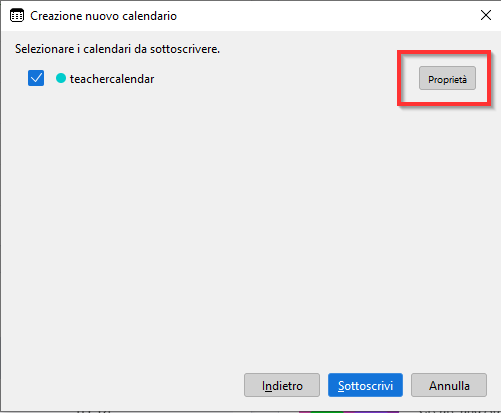
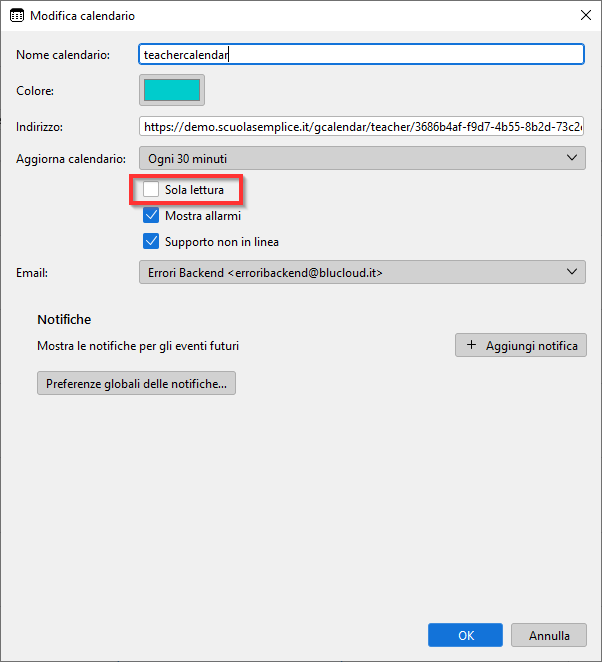
Una volta cliccato sarà possibile visualizzare il calendario del Docente sia con una lista delle prossime lezioni sia come calendario:
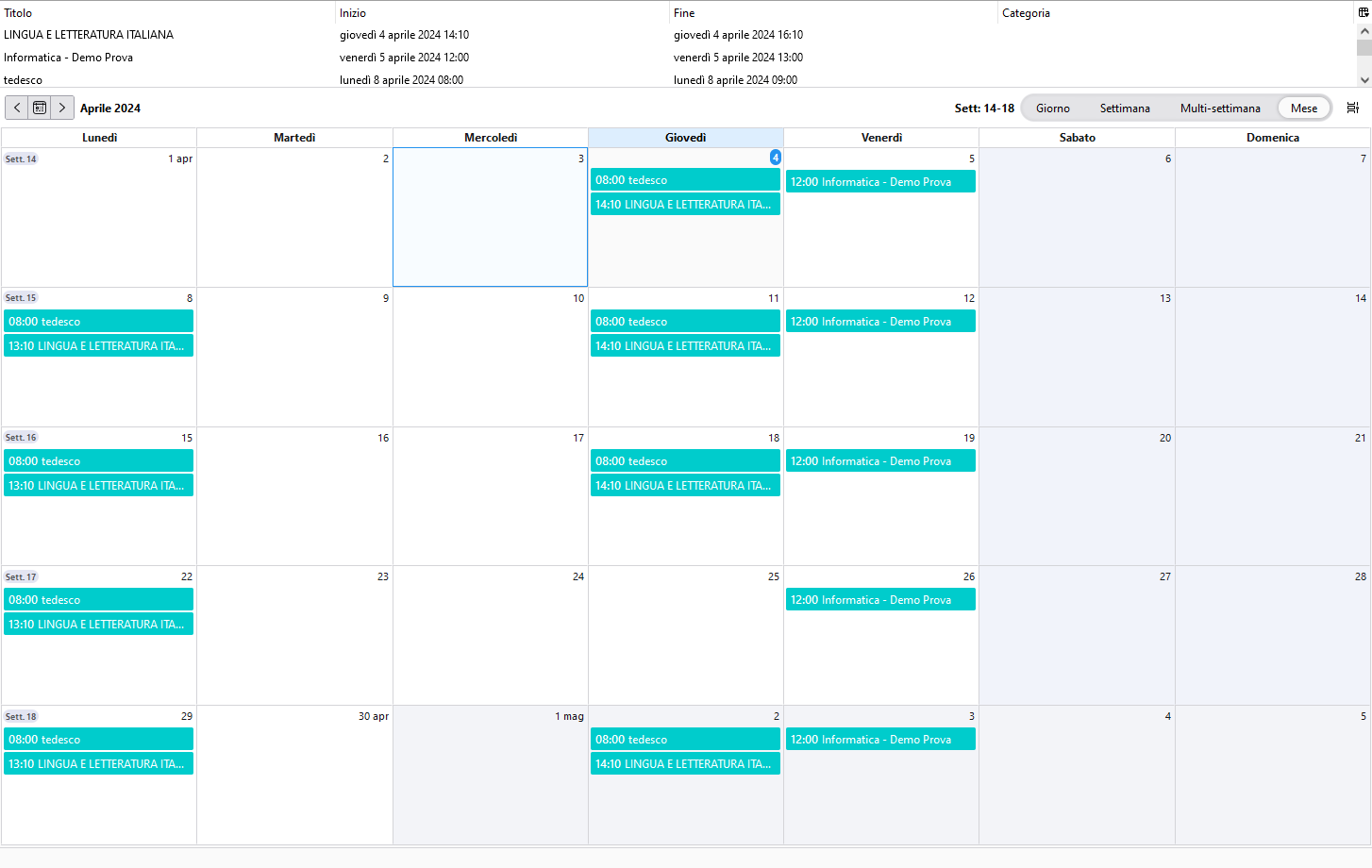
Quelli elencati sopra sono solamente alcuni esempi di Servizi di posta elettronica ai quali è possibile collegare il Calendario Docente, si può comunque effettuare l’integrazione con qualsiasi sistema di posta che prevede anche l’utilizzo di un Calendario, ogni Compagnia fornisce una guida sul procedimento da seguire per il collegamento.